

История создания датчика движения: Первый прибор для обнаружения движения был изобретен немецким физиком Генрихом Герцем...

Общие условия выбора системы дренажа: Система дренажа выбирается в зависимости от характера защищаемого...

История создания датчика движения: Первый прибор для обнаружения движения был изобретен немецким физиком Генрихом Герцем...

Общие условия выбора системы дренажа: Система дренажа выбирается в зависимости от характера защищаемого...
Топ:
Оснащения врачебно-сестринской бригады.
Комплексной системы оценки состояния охраны труда на производственном объекте (КСОТ-П): Цели и задачи Комплексной системы оценки состояния охраны труда и определению факторов рисков по охране труда...
Выпускная квалификационная работа: Основная часть ВКР, как правило, состоит из двух-трех глав, каждая из которых, в свою очередь...
Интересное:
Наиболее распространенные виды рака: Раковая опухоль — это самостоятельное новообразование, которое может возникнуть и от повышенного давления...
Влияние предпринимательской среды на эффективное функционирование предприятия: Предпринимательская среда – это совокупность внешних и внутренних факторов, оказывающих влияние на функционирование фирмы...
Что нужно делать при лейкемии: Прежде всего, необходимо выяснить, не страдаете ли вы каким-либо душевным недугом...
Дисциплины:
|
из
5.00
|
Заказать работу |
Содержание книги
Поиск на нашем сайте
|
|
|
|
В ходе работы с файловой системой довольно часто возникает необходимость удаления файлов. Для этого существует команда rm, которая позволяет удалять как файлы, так и каталоги. Пользоваться ей нужно весьма осторожно, так как UNIX-системы, в отличии от ОС Windows, по умолчанию не требуют от пользователя подтверждения перед удалением файла, при этом данные удаляются без возможности восстановления.
Синтаксис:
rm [-f | -i ] [-Rr ] имя_файла...
С помощью данной команды можно удалить файлы, имена которых указаны в качестве параметров.
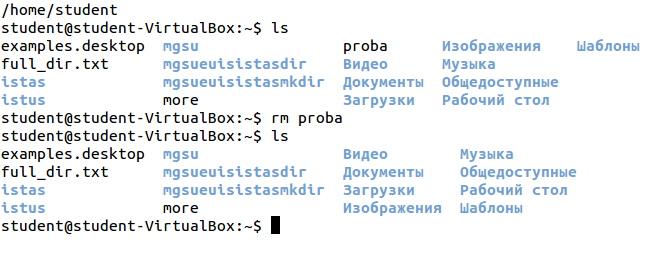
Рис. 4.43. Пример выполнения команды rm для удаления файла proba.
Для наглядности на рис. 4.43 даны сообщений системы при просмотре текущего каталога до и после удаления файла proba.
При попытке удалить несуществующий файл система по умолчанию выводит информационное сообщение о невозможности выполнения команды. Отменить вывод системного сообщения можно, добавив в команду удаления файла ключ -f (рис. 4.44).

Рис. 4.44. Пример использования ключа -f при выполнении команды rm
Ключ -f также позволяет удалить защищенный от записи файл без подтверждения.
Одной командой rm можно удалить несколько файлов. Например, представленная на рис. 4.45 команда позволяет удалить из текущего каталога все файлы, имена которых начинаются с символов " file ".

Рис. 4.45. Пример группового удаления файлов командой rm
Исходное и результирующие состояния каталога istas представлены на рис. 4.46.

| 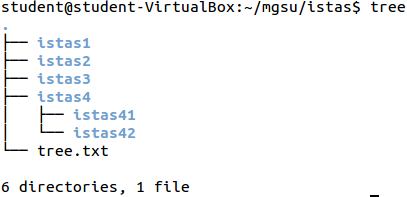
|
Рис. 4.46. Исходное и результирующие состояния каталога istas
При попытке удаления каталога с помощью команды rm без указания дополнительного ключа система выдает сообщение об ошибке (рис. 4.47).

Рис. 4.47. Пример сообщения системы при попытке удалить каталог командой rm
Удалить каталог командой rm можно, воспользовавшись ключом - r или - R (рис. 4.48)

Рис. 4.48. Пример использования команды rm с ключом - r для удаления каталога
Исходное состояние каталога и результат работы команды rm с ключом -r дан на рис. 4.49.
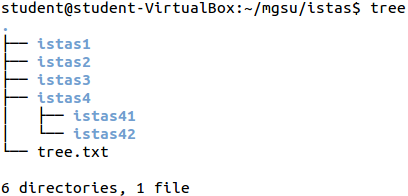
| 
|
Рис. 4.49. Состояния каталога istas до и после выполнения команды rm - r istas 1
Этот же ключ позволяет удалить каталог со всем его содержимым. По умолчанию никаких запросов на подтверждение удаления каталога и его содержимого не выводится.
Пример удаления непустого каталога приведен на рис. 4.50.

Рис. 4.50. Состояния каталога istas до и после выполнения команды rm - r istas 4
В тех случаях, когда важно контролировать удаление того или иного объекта каталога, можно воспользоваться ключом - i. При использовании указанного ключа для каждого файла и/или каталога, участвующего в операции удаления, выводится запрос, требующий ответа "y"' или "n" (рис 4.51).

Рис. 4.51. Пример использования ключа - i команды rm
Ссылки и работа с ними
Одной из интересных возможностей применительно к файлам в UNIX является механизм ссылок на файлы и каталоги. Реализуется этот механизм с помощью команды ln. Эта команда создаёт ссылки на файлы как жёсткие, так и символические.
Команда имеет следующий формат:
ln [-sf] имя_файла имя_файла_ссылки
-f Запрет запроса подтверждений при перезаписи существующих файлов (ссылок).
-s Создание символической ссылки.
Создание жесткой ссылки соответствует присвоению файлу еще одного имени. В результате к одному набору данных на диске можно обратиться по любому из его имен.
Например, в результате выполнения команды

файлу tree _ mgsu назначается еще одно имя – dir _ euis (рис. 4.52).
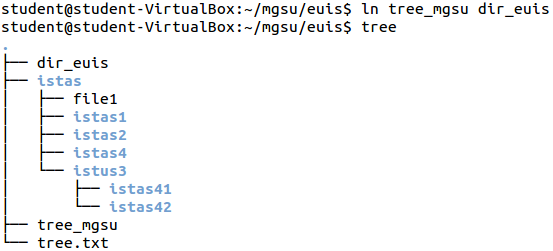
Рис. 4.52. Пример создания жесткой ссылки для файла tree _ mgsu
Если просмотреть подробный список объектов каталога euis, то можно увидеть, что именам файла dir _ euis и tree _ mgsu соответствует один и тот же набор данных с номером 8 (рис. 4.53).

Рис. 4.53. Пример отображения жестких ссылок в каталоге
Создание символической ссылки дает возможность заменить длинный путь к какому либо файлу коротким символическим именем. Для пользователя такой файл неотличим от того, на который он ссылается. На рис. 4.54 представлен пример создания символической ссылки на файл istas / istus 3/ istas 41/ teks. Файл link_teks является символической ссылкой на указанный выше файл.
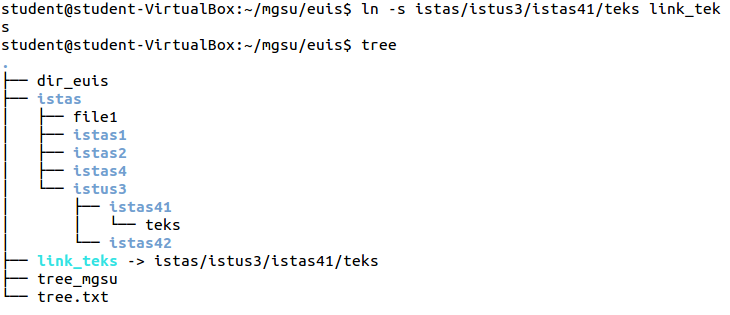 Рис. 4.54. Пример создания символической ссылки на файл istas / istus 3/ istas 41/ teks
Рис. 4.54. Пример создания символической ссылки на файл istas / istus 3/ istas 41/ teks
Вывод на экран содержимого файла двух файлов демонстрирует эффект использования символических ссылок (рис. 4.55):

Рис. 4.55. Пример вывода содержимого файлов при непосредственном указании имени файла и при обращении к файлу через символическую ссылку
Упражнения
Упражнение 1. Зарегистрироваться в системе под именем student с использованием пароля, полученного у преподавателя.
Упражнение 2. Запустить стандартную программу эмуляции работы в терминале Терминал. Создать собственный профиль терминала.
Упражнение 3. Получить сведения о командах для обслуживания каталогов (ключевое слово “catalog”) и терминала (“terminal”).
Упражнение 4. Находясь в текущем каталоге student, создать дерево каталогов, представленное на рис. 5.1.

Рис. 5.1. Дерево каталога euis
Упражнение 5. Находясь в текущем каталоге student и используя механизм перенаправления ввода/вывода, создать файл tree. txt, содержимым которого будет дерево каталогов, представленное на рис. 5.1.
Упражнение 6. Выполнить описанное в п. 4.2.7 перемещение группы каталогов из каталога istas 4 в каталог istas 2.
Упражнение 7. Взяв за основу дерево каталога euis (рис. 5.1), создать новые пустые файлы file 1 и file 2 в каталоге euis. Создать в каталоге istas 41 два новых файла tekst 1. txt и tekst 2. txt путем ввода текстов «Это файл tekst1.txt» и «Это файл tekst2.txt» с клавиатуры. Создать файл tekst 3. txt путем слияния файлов tekst 1. txt и tekst 2. txt.
Упражнение 8. Переместить все файлы из каталога istas 41 в каталог istas 2. Создать в текущем каталоге две ссылки: жесткую – для файла tekst 1. txt из каталога istas 41 и символическую - для файла tekst 2. txt из каталога istas 2.
Управление 9. Вывести на экран содержимое файла tekst 3. txt из каталога euis. Вывести содержимое этого же файла в файл tekst 4. txt.
Упражнение 10. Вывести на экран короткое содержание каталога euis. Вывести на экран расширенное содержимое каталога euis.
Управление 11. Удалить каталог istas 3. Удалить каталог istas 2.
Управление 12. Вывести на экран первые 7 строк дерева каталога student.
Библиографический список
2-е изд., перераб. и доп. – СПб.: БХВ-Петербург, 2007.
2. Торчинский Ф. UNIX. Практическое пособие администратора, М.: издательство «Символ-Плюс», 2005 г., 400 с.
3. Федосеев А. Введение в администрирование UNIX-подобных систем в виде набора лекций и практических занятий – URL: http://lug.mstu.ru/doc-admin/
4. Фолькердинг П., Рейчард К., Фостер-Джонсон Э. Установка и конфигурирование Linux: учебный курс (+2CD). - СПб.: Питер, 1999. - 496 с.: ил.
5. Свободная энциклопедия Википедия – URL: http://ru.wikipedia.org/wiki
Оглавление
1. Пользовательский интерфейс операционных систем ………………… 3
1.1. Командный интерфейс …………………………………………………. 3
1.2. Взаимодействие на основе меню ……………………………………...... 4
1.2.1. Интерфейс на основе текстового меню …………………………….. 4
1.2.2. Графический интерфейс пользователя ……………………………… 4
2. Основы организации пользовательского интерфейса unix-подобных ос 4
2.1. Виды пользовательского интерфейса в UNIX-подобных системах ….. 4
2.2. Терминал и консолью ……………………………………………………. 5
3. Командная строка в UNIX-подобных ос …………………………………. 7
3.1. Запуск командной строки ………………………………………………… 7
3.2. Формат команд …………………………………………………………… 12
3.3. Командная оболочка UNIX ……………………………………………… 12
3.4. Перенаправление ввода-вывода ………………………………………… 13
3.5. Способы объединения команд …………………………………………… 14
3.6. Возможности интерфейса командной оболочки ………………………… 15
3.6.1.Редактирование командной строки …………………………………….. 15
3.6.2. История команд …………………………………………………………. 15
3.6.3. Автодополнение ………………………………………………………… 15
4. Основы работы с командной строкой в ОС Linux …………………. 16
4.1. Просмотр файлов инструкций (получение справки о команде) ……….. 16
4.2. Команды по работе с файловой системой ……………………………….. 17
4.2.1. Определение места текущего каталога в файловой системе …………. 17
4.2.2. Просмотр содержимого текущего каталога …………………………… 17
4.2.3. Создание нового каталога ………………………………………………. 22
4.2.4. Удаление каталога пустого каталога …………………………………... 24
4.2.5. Переход из каталога в каталог ………………………………………….. 24
4.2.6. Копирование файлов и каталогов ………………………………………. 26
4.2.7. Перемещение (или переименование) файлов (команда mv) ………….. 28
4.2.8. Создание и просмотр файлов ……………………………………………. 30
4.2.9. Удаление файлов и непустых каталогов ………………………………. 33
4.2.10. Ссылки и работа с ними ……………………………………………….. 37
Упражнения …………………………………………………………………….. 39
Библиографический список …………………………………………………… 40
Оглавление ……………………………………………………………………... 40
|
|
|

Историки об Елизавете Петровне: Елизавета попала между двумя встречными культурными течениями, воспитывалась среди новых европейских веяний и преданий...

Организация стока поверхностных вод: Наибольшее количество влаги на земном шаре испаряется с поверхности морей и океанов (88‰)...

Общие условия выбора системы дренажа: Система дренажа выбирается в зависимости от характера защищаемого...

История развития хранилищ для нефти: Первые склады нефти появились в XVII веке. Они представляли собой землянные ямы-амбара глубиной 4…5 м...
© cyberpedia.su 2017-2025 - Не является автором материалов. Исключительное право сохранено за автором текста.
Если вы не хотите, чтобы данный материал был у нас на сайте, перейдите по ссылке: Нарушение авторских прав. Мы поможем в написании вашей работы!